有很多工作中的邮件会需要发到个人或公司的指定邮箱才能够算是有效接受,而在众多邮箱中QQ邮箱是最常使用的软件,那么在QQ邮箱上该如何将文件中转站内容删除呢?来看看吧!
QQ邮箱如何将文件中转站内容删除
1.首先打开QQ邮箱软件进入到首页之后点击【文件中转站】,如下图所示;
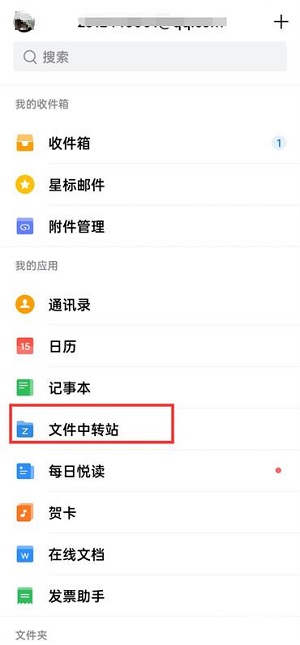
2.然后在文件中转站的页面中点击清理的【文件】,如下图所示;
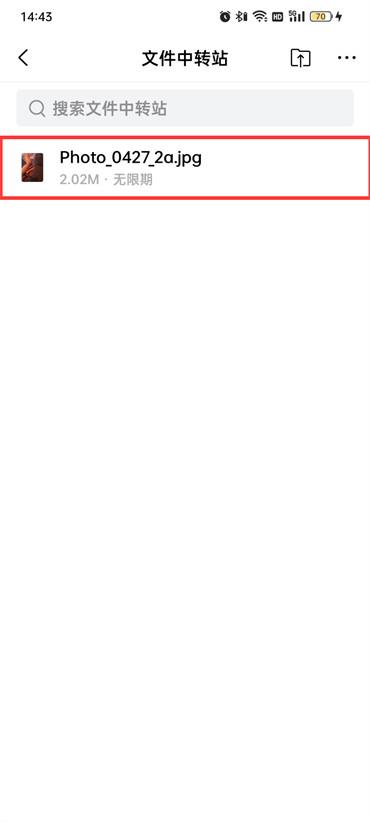
3.来到文件的页面中点击左下角的【删除】图标,如下图所示;
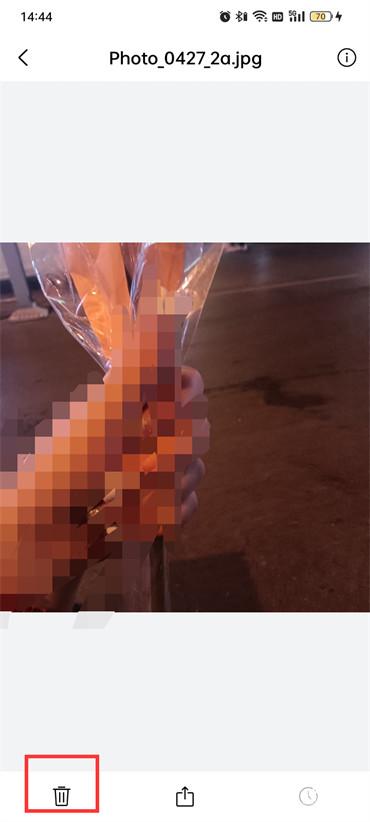
4.最后在弹出的对话框中点击【确认删除】,如下图所示。
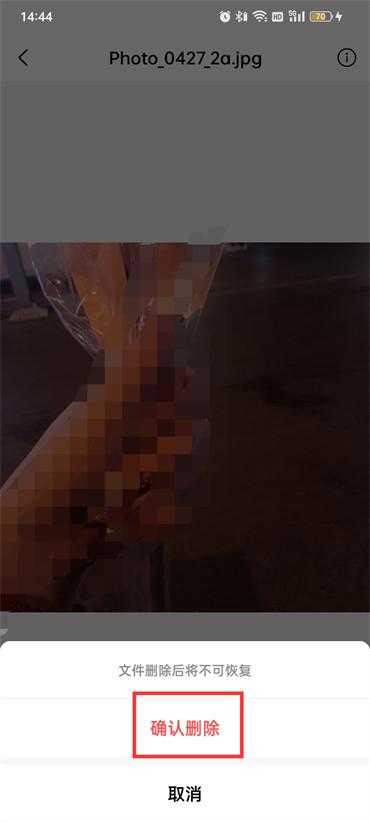
QQ邮箱如何将文件中转站内容删除的全文就介绍到这里,如果对您有所帮助,不妨也分享给其他需要的用户,更多相关教程正在添加中。




























